资源管理器怎么设置文件夹选项?完整教程详解
更新时间:2023-09-10 11:59:04作者:xtyang
资源管理器怎么设置文件夹选项,在计算机中,资源管理器是我们常用的工具之一,它可以帮助我们浏览和管理文件和文件夹,有时我们可能会遇到一些问题,例如文件夹选项的设置不适合我们的需求。如何设置资源管理器的文件夹选项呢?在本文中我们将探讨资源管理器文件夹选项的设置方法,帮助您更好地使用这个强大的工具。
具体步骤:
1.在Windows10系统桌面, 我们右键点击桌面左下角的开始按钮。在弹出的右键菜单中选择“文件资源管理器”菜单项。
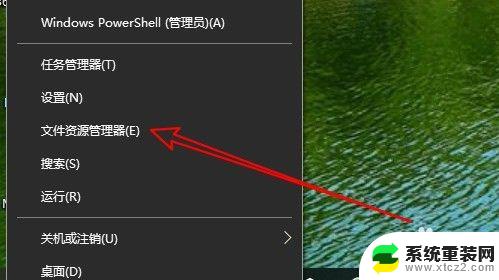
2.接下来在打开的文件资源管理器窗口中,我们点击左上角的“文件”菜单
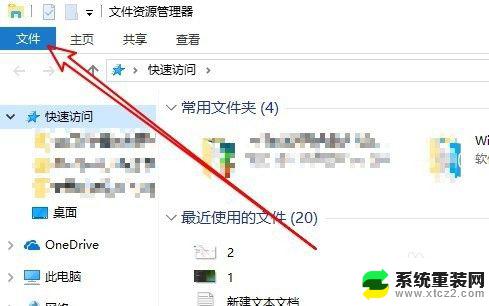
3.在打开的下拉菜单中我们点击“更改文件夹和搜索选项”菜单项。
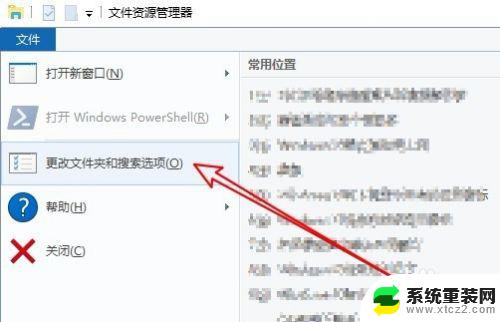
4.接下来在就会打开Windows10系统的文件夹选项窗口了。
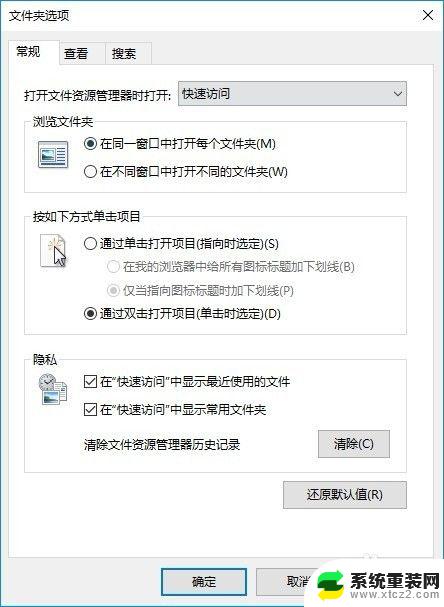
以上是如何设置文件夹选项的全部内容,如果您遇到此类情况,请根据本文提供的方法进行解决,希望对您有所帮助。
资源管理器怎么设置文件夹选项?完整教程详解相关教程
- cmd启动资源管理器 CMD怎么打开资源管理器
- windows操作系统资源管理器显示后缀 Windows 10资源管理器怎样显示文件的扩展名
- windows打开资源管理器 Windows资源管理器打开慢
- 打开方式windows资源管理器 如何打开电脑资源管理器
- window资源管理器已停止工作怎么回事 如何解决Windows资源管理器停止工作的问题
- 一开机windows资源管理器已停止工作 开机时Windows资源管理器已停止工作怎么修复
- windows资源管理关闭后怎么开启 电脑资源管理器关闭后如何重新启动
- 苹果13 Pro无线充电怎么打开?完整教程详解
- 电脑右键菜单的选项怎么管理 鼠标右键菜单自定义设置教程
- 谷歌浏览器代理设置在哪里 谷歌浏览器代理设置教程
- wifi显示已连接不可上网,啥情况 手机WIFI连接成功但无法上网
- 神舟笔记本怎么设置第一启动项 第一启动项设置方法
- 联想笔记本怎样连耳机 联想小新蓝牙耳机连接方法
- 笔记本的显卡怎么看 笔记本电脑显卡怎么选择
- u盘满了导致无法使用 U盘容量已满无法打开
- 电脑锁屏时间短怎么弄时长 电脑锁屏时间调整
电脑教程推荐